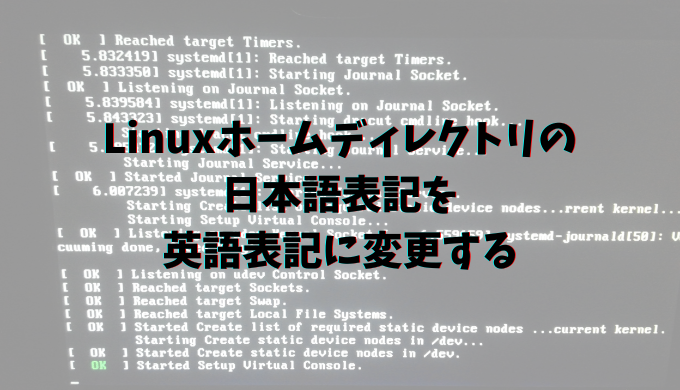Linuxホームディレクトリの日本語表記を英語表記に変更するをまとめてみました。LinuCの試験範囲とは関係無い内容ではありますが、知っておくと何かと便利だと思います。
目次
なぜ日本語を英語に変更するのか
日本語対応のLinuxディストリビューションでは、日本語環境を選択してインストールすると、ホームディレクトリのディレクトリ表記が日本語になります。
以下の画像はCentOS7の場合ですが、標準でこディレクトリが全部日本語表記になります。
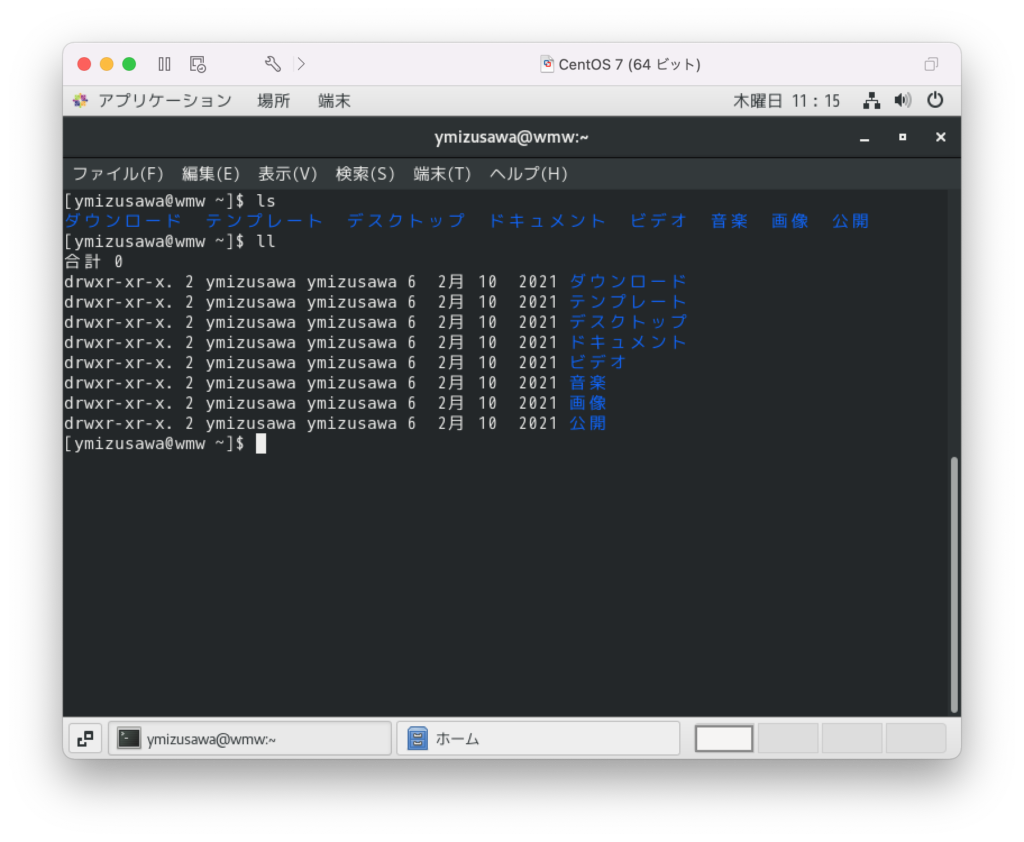
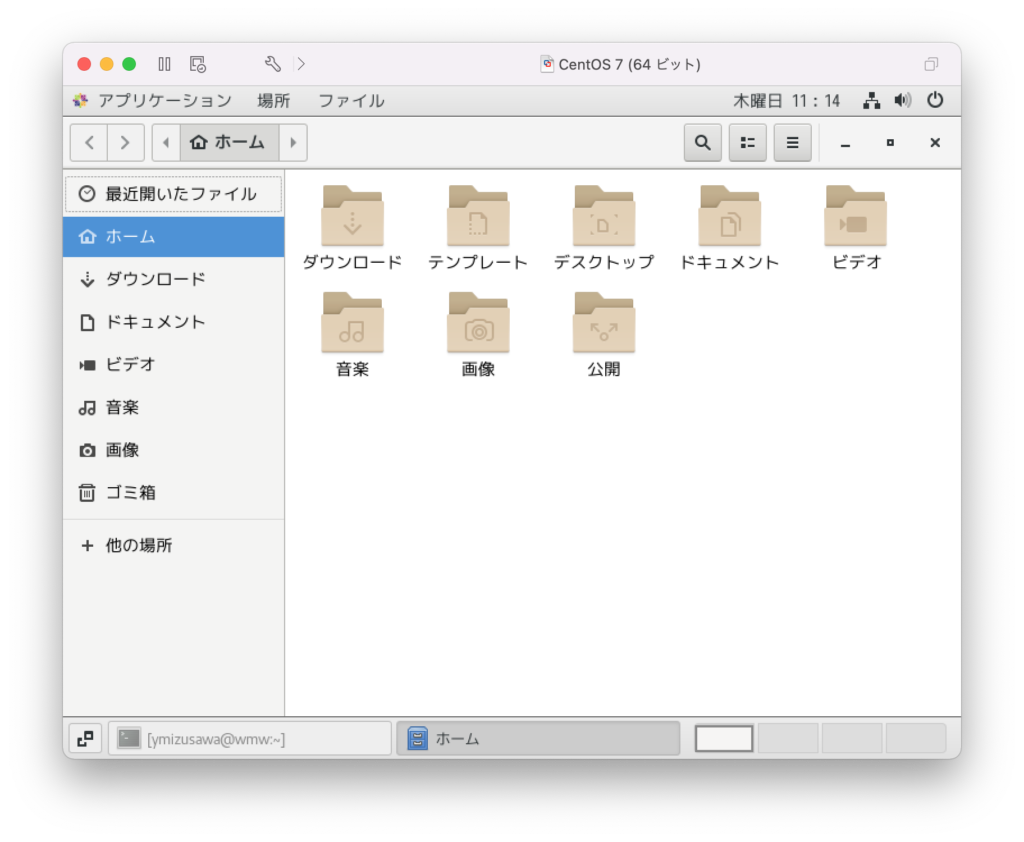
これが、コマンドの引数に日本語ディレクトリを指定する場合に結構面倒なことになったりします。
日本語インプットメソッドを導入すれば良いのですが、学習環境の構築時などにあえて日本語インプットメソッド導入をはぶくこともあったりします。
GUI環境のターミナルならコピペでしのげますが、CUI環境ではそれができませんし、GUI環境でも日本語入力の切替が時間的にもったいないし、実際に結構面倒だったりします。
いっそのこと英語表記にしてしまったほうが便利ということで、今回はその切り換え方法をまとめておきます。
ホームディレクトリの表記を変更する方法
日本語表記を英語表記に変更する
端末(ターミナル)で以下のコマンドを入力して実行するだけです。
$ LANG=C xdg-user-dirs-gtk-update最小パッケージで環境構築した場合など、もしもコマンドが見つからない場合は、xdg-user-dirsパッケージをインストールしてください。(yum install xdg-user-dirs, sudo apt install xdg-user-dirsなど)
実行後、標準フォルダの言語を変更するかどうかを確認するダイアログが出るので、Update Namesを選択すれば英語に切り替わります。
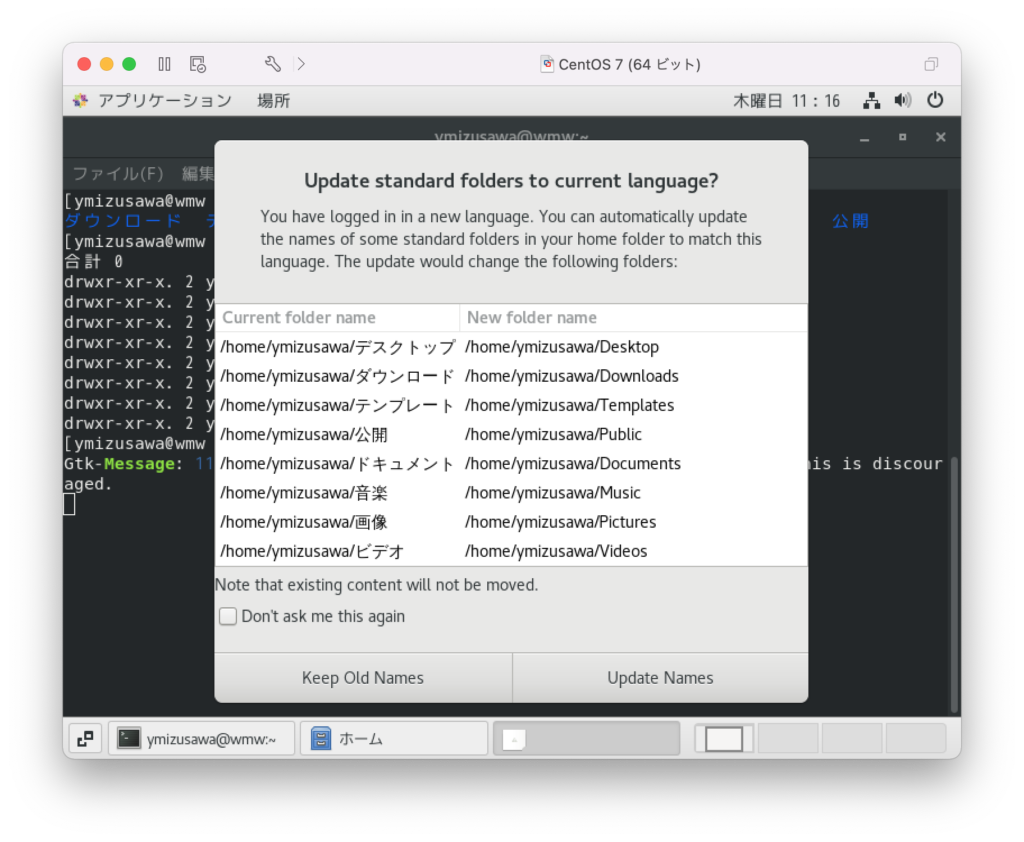
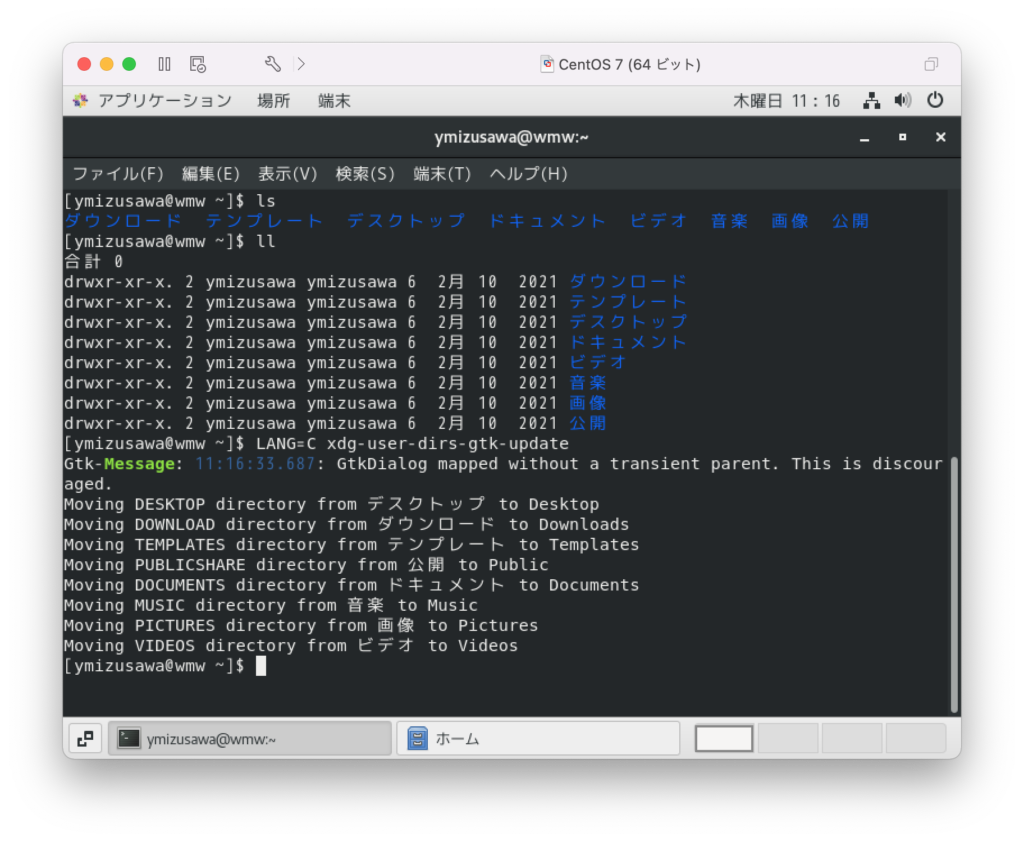
正しく実行できればディレクトリが英語表記になります。
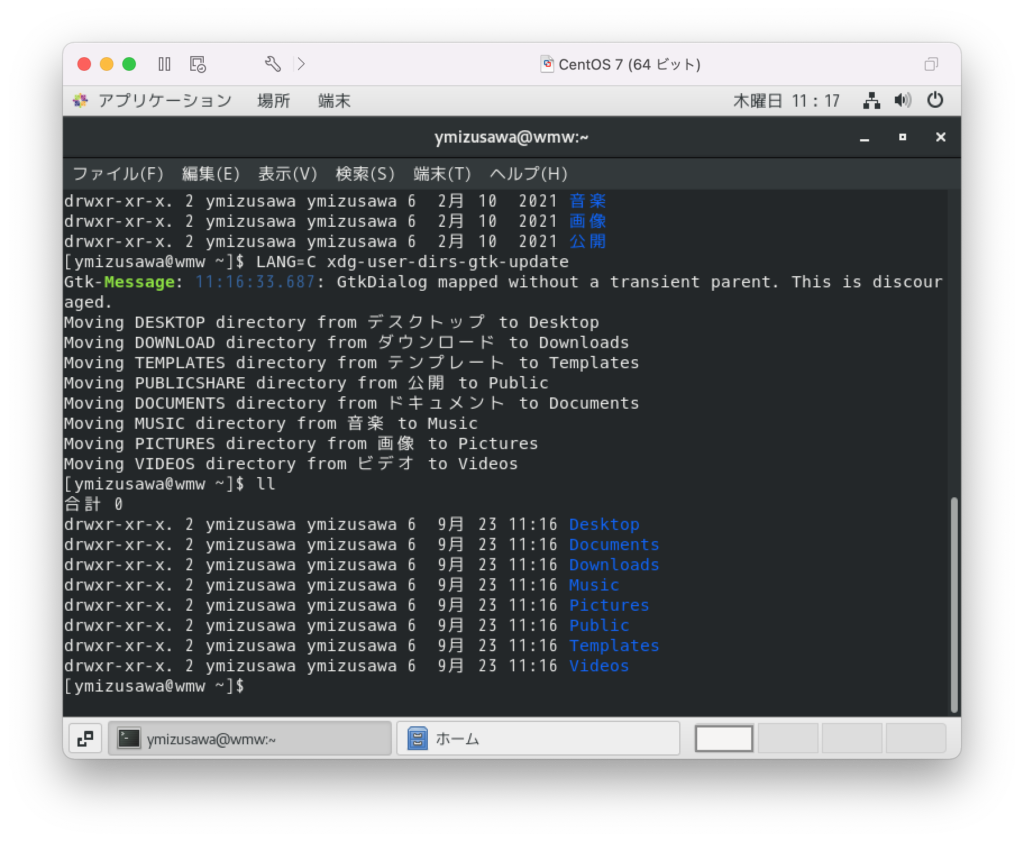
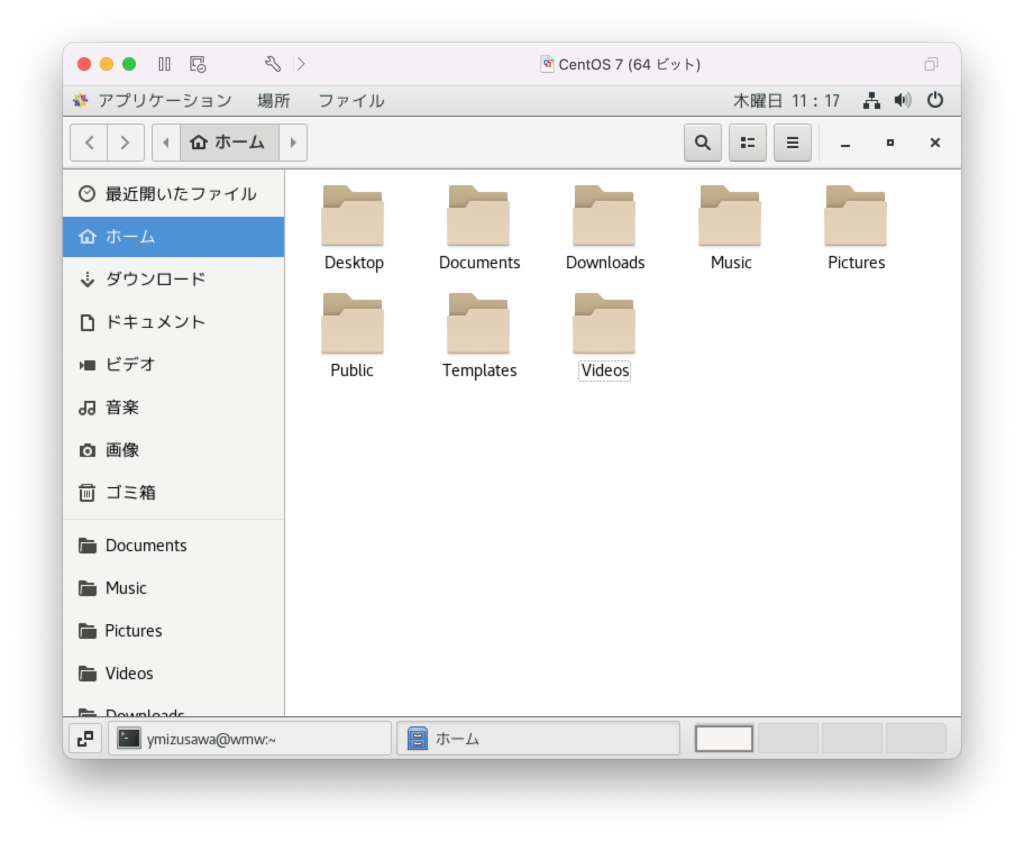
Don’t ask me this againにチェックを入れないで実行した場合、再度ログインしたときに日本語に戻すかどうかを確認するダイアログが表示されます。英語に固定したい場合は、「次回から表示しない」にチェックを入れて「古い名前のままにする」を選択しましょう。
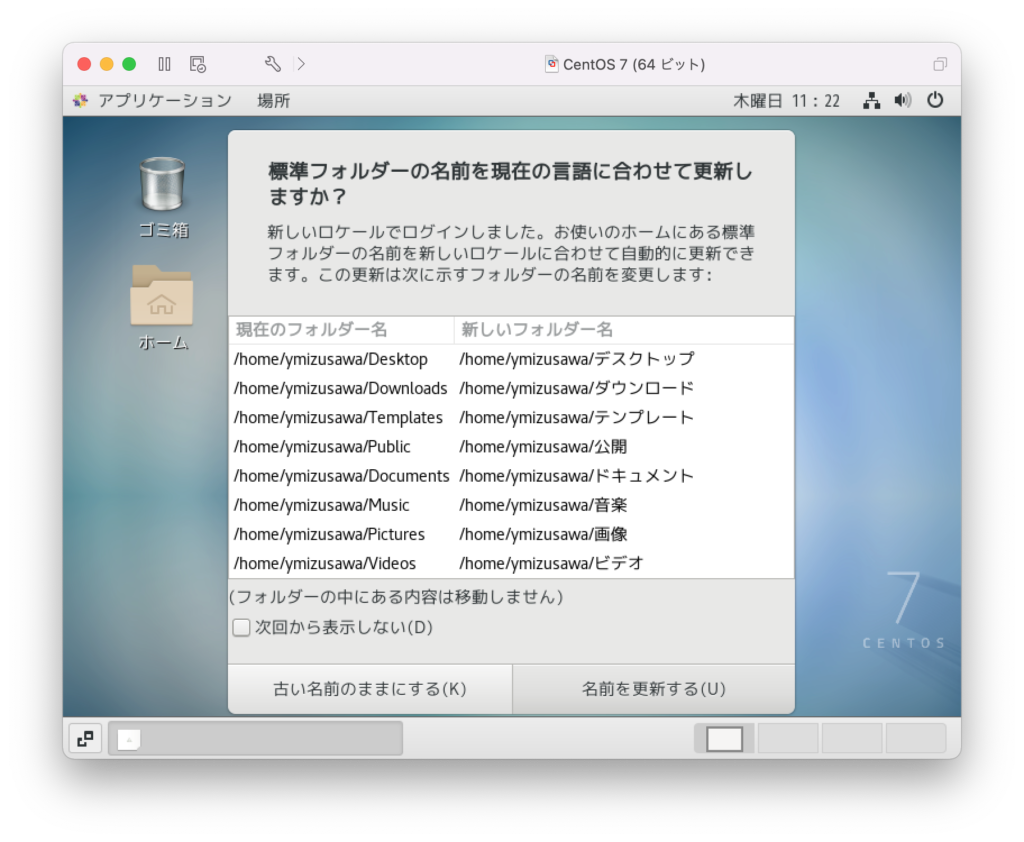
なお、日本語表記の時にディレクトリ内にファイルまたはディレクトリが存在する場合は、切り換え後でもそのディレクトリが残ってしまいます。
例えば、ダウンロードディレクトリに何かファイルがあった場合、Downloadディレクトリにリネームされるわけでは無く、Downloadディレクトリが新設されることになります。
英語で固定したいなら、ダウンロードディレクトリにあるファイルをDownloadディレクトリに移動して、ダウンロードディレクトリを削除するなどしておきましょう。
英語表記を日本語表記に戻す場合
以下のコマンドを実行します。
xdg-user-dirs-gtk-updateただし、Don’t ask me this againにチェックを入れて実行していた場合はこのコマンドでは変更されないため、以下のコマンドにオプションを付けて実行します。
xdg-user-dirs-update --force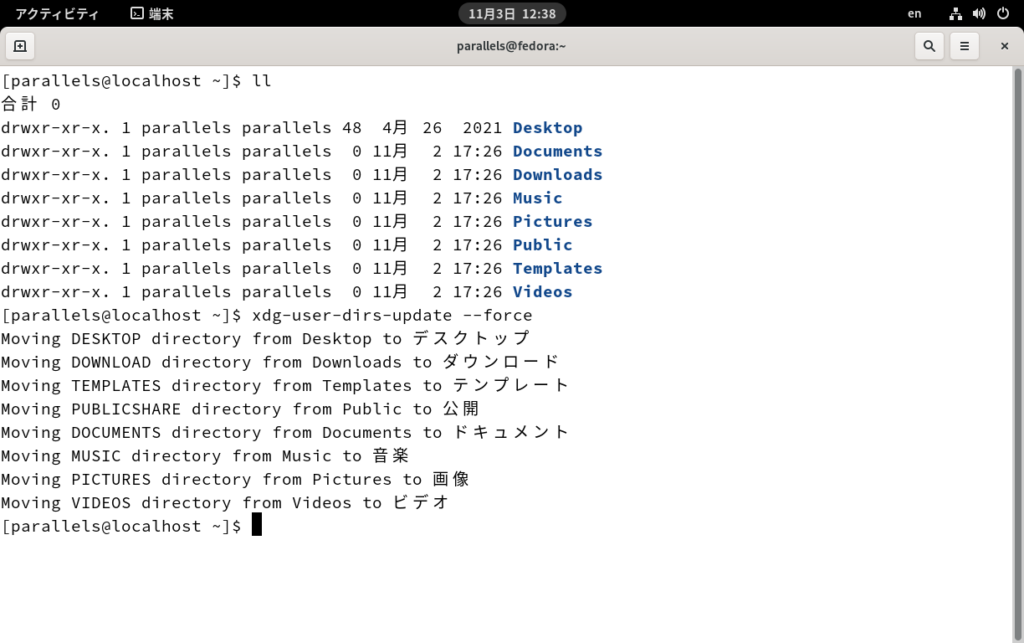
参考
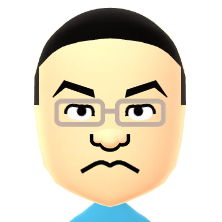 エスパくん
エスパくん